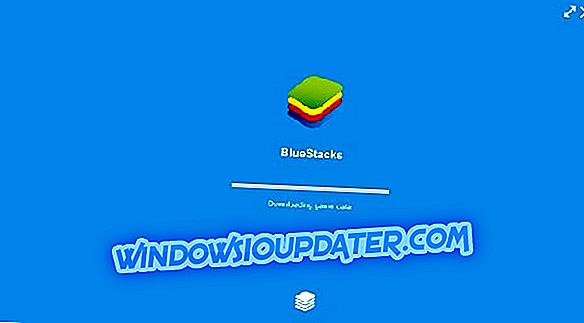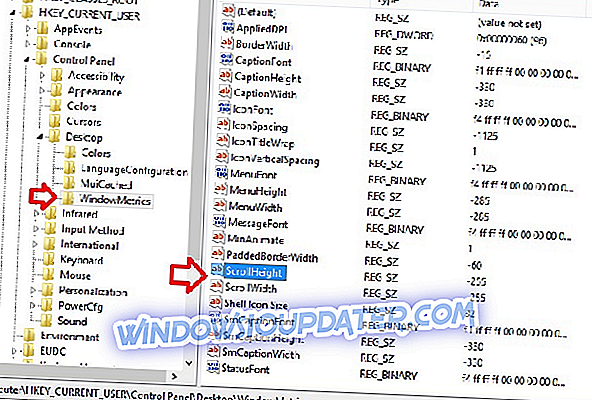У транзицији између Виндовс 10, Мицрософт је наизглед направио малу грешку. Покрећем Инсидер верзију оперативног система Виндовс 10 са графиком 17713 и не видим апликацију Гет Оффице, само Ми Оффице. Међутим, десетак корисничких извештаја наводи да они виде и Ми Оффице и Гет Оффице апликације одмах након инсталације свежег система. Пошто су обје апликације, у основи, ту да вас позову да преузмете Оффице пакет, незаинтересовани корисници желе да их нестане. И данас ћемо вам показати како се успјешно носити с апликацијом Ми Оффице.
Како деинсталирати апликацију Ми Оффице из оперативног система Виндовс 10
- Само га деинсталирајте
- Деинсталирајте Ми Оффице са Повер Схелл-ом
1: Само га деинсталирајте
Апликација Ми Оффице нуди добар увид у ваш тренутни статус с обзиром на апликације за Оффице, укључујући ОнеДриве. Наравно, долази прединсталиран и можемо са сигурношћу рећи да је то значајан дио Мицрософтовог агресивног про-оффице маркетинга. Може се чак рећи да је ово блоатваре, али иста ствар је уобичајена на различитим платформама и тешко је окривити Мицрософт за давање приоритета властитим услугама. Али, у сваком случају, корисници би требали бити у могућности да их деинсталирају ако то сматрају претјераним или непотребним.
И ту почињу проблеми. Неки корисници су навели да се чак и након што су деинсталирали ову апликацију, апликација Ми Оффице поново појављивала. Пошто не можемо са сигурношћу рећи да је то случај у целини, препоручујемо да прво покушате да деинсталирате апликацију Ми Оффице. Пре него што пређемо на алтернативе.
Ево како да деинсталирате Ми Оффице на Виндовс 10:
- Отвори Старт .
- Потражите Ми Оффице на листи Програми .
- Кликните десним тастером миша на Ми Оффице и кликните на Унинсталл .

- Алтернативно, можете да отворите Подешавања> Апликације> Апликације и функције . Потражите Ми Оффице, проширите га и кликните Унинсталл .
2: Деинсталирајте Ми Оффице са ПоверСхелл-ом
Ако је апликација Ми Оффице још увек ту, не брините. Још увек имамо један или два начина да се носимо са овом сметњом. Неке системске апликације ће се аутоматски поново инсталирати ако их покушате уклонити. Следећи пут када дође ажурирање, поменута апликација ће се појавити као печурке после кише. Срећом, можете користити командну линију ПоверСхелл да бисте појединачно уклонили све претходно инсталиране апликације. Ово укључује и Ми Оффице.
Ево како да уклоните Ми Оффице са ПоверСхелл на Виндовс 10:
- Кликните десним тастером миша на Старт и отворите ПоверСхелл (Админ).
- У командној линији копирајте следећу команду и притисните Ентер.
- Гет-АппкПацкаге * оффицехуб * | Ремове-АппкПацкаге

- Када завршите, поново покрените рачунар и потражите промене.
То би требало да уради. Постоји још један начин да избришете све вирусе са вашег Виндовс 10 строја, и ми смо га објаснили у овом чланку. Пазите да га погледате. Такође, будите љубазни да нам дате повратне информације у одељку за коментаре испод. Ми очекујемо да чујемо од вас.